Détecteur de Métaux
Durant cette activité, les Makers vont créer un projet où le personnage cherche un trésor et reçoit des indications pour lui dire si il chauffe ou refroidit !
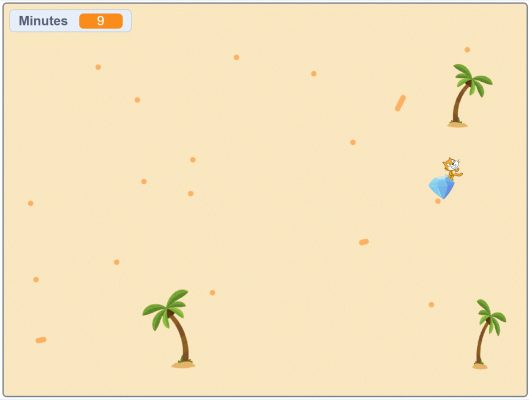
Objectifs pédagogiques
Compétences techniques
- Manipulations de conditions et multiples conditions
- Manipulation des comparaisons
- Code répétitifs pour débuter l’apprentissage par la pratique
Compétences projets
- Mener à bien un projet simple mais complet.
La place dans le module
Cette activité vient après xxx et avant xxxx.
Jour 1
Jour 2
Jour 3
Jour 4
Jour 5
1h
30min
30min
🤩
1h
🤩
Matériel
- Un compte scratch
- Les comptes scratch makers que tu as créés pour les activités précédentes
- Une classe (pour l’atelier) regroupant tous les comptes makers
- Un studio
Déroulé de l'activité
Segmentation de l’activité
- Segment 1 (30min) : Début de la programmation
- Segment 2 (30 min) : Suite et Bonus
Détail de l’activité
Segment 1 (1H) : Début de la programmation
1/ Accueil (5 min)
Accueille les Makers et vérifie que chaque ordinateur est prêt à l’emploi. Assure-toi que tous les Makers sont bien connectés à leurs comptes Scratch ou qu’ils ont récupéré l’ordinateur qui leur a été attribué.
2/ Présentation du projet « Détecteur de Métaux » (5 min)
Commence par faire une démo du projet sur ton écran. Après la démo, pose des questions aux Makers pour les aider à identifier les éléments clés du jeu. Cela les aidera à comprendre comment le projet est structuré. À la fin, fais un récapitulatif en énumérant les fonctionnalités.
Les Makers devraient pouvoir te lister :
- Le héros : le personnage principal.
- Le trésor : qui est caché
- Les indications: le héros donne des infos pour orienter nos recherches.
- Le fond : le décor en arrière-plan.
3/ Début du projet « Détecteur de Métaux » (10 min)
- Montre aux Makers comment intégrer un personnage ou un objet. Attire leur attention sur l’importance de ne pas rendre le personnage trop grand, car cela rendra le jeu plus difficile à gérer et moins attrayant. L’idéal est de le réduire à une taille raisonnable, comme 20 (exemple donné).
- Explique comment faire déplacer le personnage en utilisant le bloc répéter indéfiniment avec avancer de 1 pas. Ce bloc permettra au personnage de se déplacer en continu. C’est essentiel pour que le personnage soit en mouvement constant pendant le jeu.
- Montre comment faire en sorte que le personnage s’oriente toujours vers la souris en utilisant orienter vers le pointeur de la souris. Cela permet au personnage de se diriger dans la bonne direction, en fonction de l’endroit où le joueur place la souris.
4/ Créer le trésor (10 min)
Montre aux Makers comment ajouter un nouvel objet sur la scène, ce sera le trésor que le joueur devra trouver. Explique que cet objet peut être un objet ou un personnage, et qu’il doit être placé à un endroit visible sur la scène.
Explique aux Makers comment faire en sorte que le trésor se place à un endroit aléatoire chaque fois qu’une nouvelle partie commence. Utilise le bloc aller à position aléatoire.
Montre comment faire en sorte que, lorsque le personnage touche le trésor, il affiche un message de victoire comme « Bravo ! Vous avez trouvé le trésor ! » et que, après une seconde, le jeu s’arrête avec stop tout. C’est un point clé pour valider la fin du jeu.
Segment 2 (30 min) : Suite et bonus
1/ Ajouter le détecteur (20 min)
-
Explique comment ajouter une nouvelle logique qui évalue la distance entre le héros et le trésor. Utilise le bloc si la distance entre (personnage) et (trésor) est supérieure à 300, et dans ce cas affiche un message comme « Tu es très froid ». Montre bien aux Makers comment ajuster cette condition pour qu’elle fonctionne correctement.
-
Explique comment créer des conditions supplémentaires, comme si la distance est inférieure à 300 mais supérieure à 200, le message devient « Tu es froid ». Il est important de comprendre que les deux conditions doivent être séparées correctement pour éviter des conflits dans l’affichage.
-
Tester les conditions : Demande aux Makers de tester différentes distances entre leur personnage et le trésor pour s’assurer que le message change correctement. Cela permettra de vérifier que la logique est bien en place et de rendre l’interaction plus engageante.
2/ Gérer la visibilité du trésor (10 min)
Montre aux Makers comment cacher le trésor en début de jeu en utilisant cacher. Cela garantit que le trésor n’est pas visible dès le départ, et qu’il ne sera montré que lorsqu’un joueur aura trouvé le bon endroit.
Si Cacher et Montrer bug utilise l’effet fantôme.
Explique comment faire en sorte que, lorsqu’un joueur trouve le trésor, celui-ci réapparaisse en utilisant le bloc montrer pour le rendre visible à nouveau. Cette fonction marque le moment où le joueur réussit.
3/ Bonus (30 min)
Prends le temps de faire la partie précédente entièrement avant de passer à celle ci. Maintenant que tu as un projet qui fonctionne parfaitement, tu vas pouvoir choisir les bonus que tu souhaites ajouter.
Tu peux trouver une liste de bonus directement à la fin de la ressource makers du projet en pas à pas , mais tu peux aussi en inventer et laisser ta créativité faire son oeuvre !
Profitez en pour vous mettre d’accord entre binôme, choisir ce qui vous plait le plus, et terminer bien la séance sur ce projet, et non pas en commençant le prochain. Vous pouvez aussi challenger les makers les plus a l’aise et leur laisser un peu d’autonomie pour réussir a faire un petit bonus.
Attention cette fiche n’est pas à donner aux makers dès le début l’atelier pour qu’ils fassent tout en autonomie. Sinon ils vont copier en 5 minutes et sans rien apprendre ni retenir.
Tips et REX
RYTHME
N’hésite pas à rythmer les différents temps d’atelier, surtout lorsque les makers sont lancés sur leur projets. Donne leur un temps approximatif pour partager les projets, afin de pouvoir faire un état des lieux et faire en sorte que les makers puissent avoir le temps de s’organiser sereinement.
SAUVEGARDE
Pense à demander régulièrement aux makers de sauvegarder leurs projets pour ne pas avoir de mauvaises surprises par la suite.
MAKERS EN AVANCE
N’hésite pas à complexifier l’activité pour les makers qui ne sont pas débutants.
Tip 4
Communique aux makers le lien pour se connecter et partage ton écran ouvert sur la classe pour qu’ils récupèrent leur identifiant.
-
-
- Partage ton écran sur l’onglet des élèves dans la classe que tu as créée :
- L’identifiant de connexion de tous les makers apparait dans la liste des icones. Attribue son identifiant à chaque maker
- Certains makers auront certainement modifié le mot de passe par défaut (ton identifiant scratch perso) et certains ne s’en rappelleront plus. Réinitialise simplement le mot de passe depuis PARAMETRES DU COMPTE à partir du lien qui s’affiche sous l’avatar de chaque maker.
-
Tip 5
Pour créer un projet partage ton écran et fais une démo active de la création d’un projet dans un studio :
-
- Utilise le bouton créer
- Modifie le titre (demande à ce que le prénom du maker y figure)
- Clique sur le bouton voir la page du projet
- Clique sur le bouton Partager (explique ce que cela signifie)
- Clique sur le bouton ajouter au studio
- Retourne à l’intérieur du projet
Quand tous les makers ont créé leurs projets, vérifie qu’ils se trouvent tous dans ton studio.
